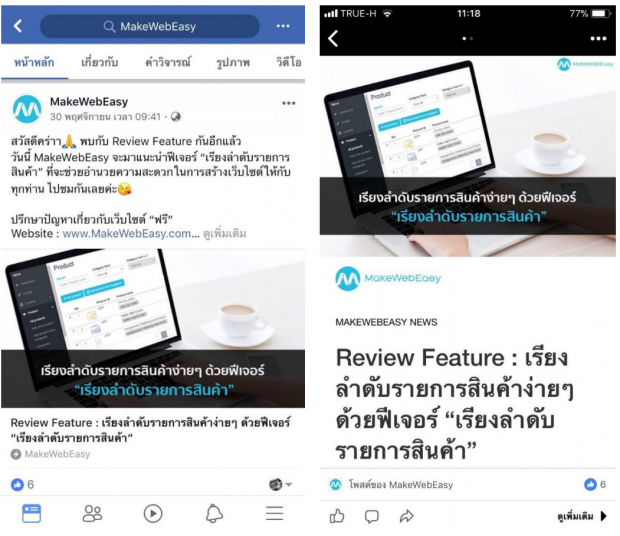วิธีการตั้งค่าใช้งาน Facebook Instant Articles
Facebook Instant Articles คือ ตัวช่วยที่จะช่วยให้ User เข้าถึงบทความบน Facebook ได้รวดเร็วขึ้น แก้ปัญหาการโหลดบทความหรือข่าวสารนาน ๆ ซึ่งเป็นสาเหตุที่ทำให้ User ที่คลิกอ่านบทความนั้นเสียเวลาและอาจจะปิดบทความนั้นไปเลย เพราะในยุคปัจจุบันคนส่วนใหญ่นั้นใช้งานผ่าน Smart Phone เป็นส่วนใหญ่ การเข้าถึงจึงต้องการความสะดวกและรวดเร็ว
ขั้นตอนการสมัครใช้งาน Facebook Instant Articles
1. ไปที่ https://instantarticles.fb.com เพื่อสมัคร โดยการใช้งาน User จะต้องมี Page Facebook ก่อน
2. คลิกที่ปุ่ม Sign up ![]()
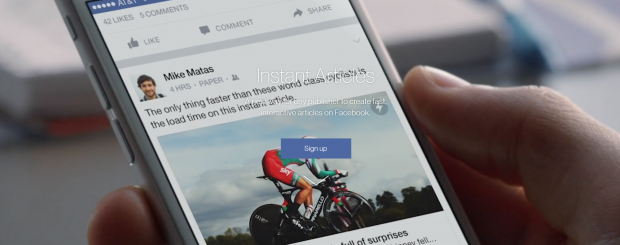
3. ให้คลิกที่ สร้างเพจใหม่ หากยังไม่มี Page ในกรณีที่มีเรียบร้อยแล้ว แล้วระบบจะแสดง Page ที่มีทั้งหมด
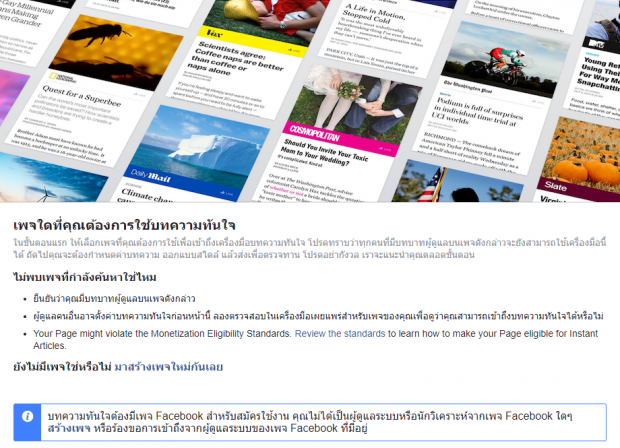
4. เลือก Page Facebook ที่ต้องการ จากนั้นคลิก ยินยอมตามข้อกำหนดของบทความทันใจ
จากนั้นคลิกปุ่ม เข้าใช้เครื่องมือบทความทันใจ
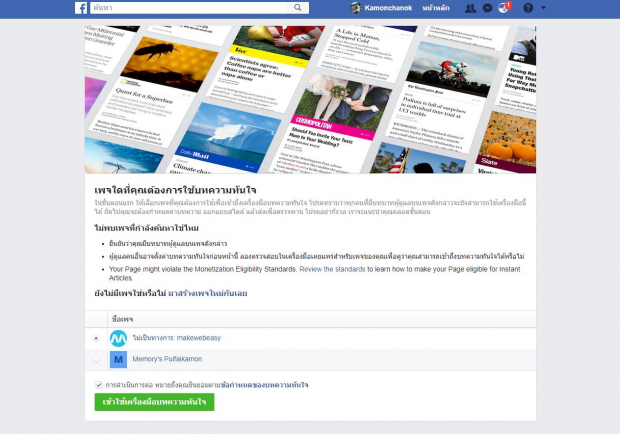
5. จากนั้นระบบจะขึ้นหน้าจัดการขั้นตอนถัดไป ให้คลิกที่ปุ่ม ดำเนินการต่อ ในส่วนนี้จะถือว่าเสร็จสิ้นขั้นตอนสมัครเรียบร้อยแล้ว
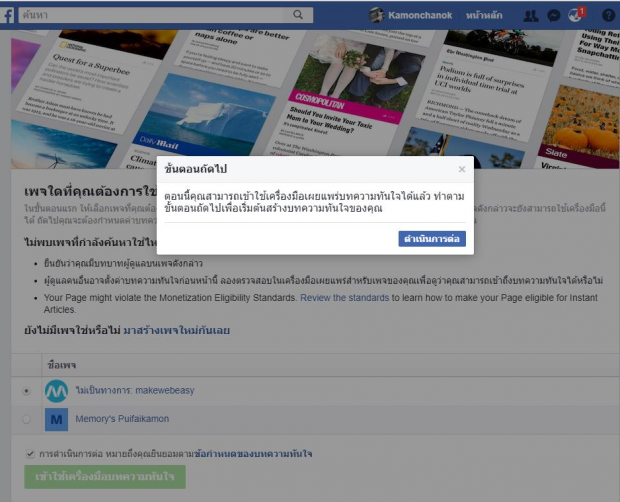
6. เข้ามาในส่วนการตั้งค่าเว็บไซต์ ให้เข้าไปที่ https://www.makewebeasy.com/login
เมื่อเข้ามาเรียบร้อยแล้ว เลือกการจัดการที่แถบเมนู Manage > Site Setting จากนั้นเลือก Facebook API
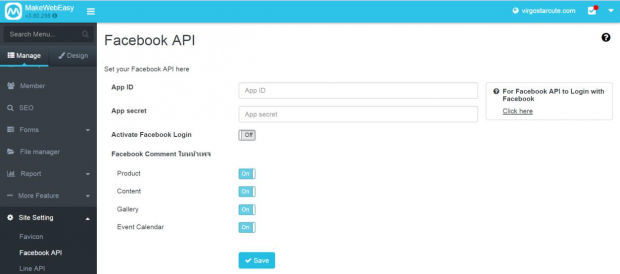
7. เลื่อนมาที่หัวข้อ Facebook Instant Articles Setting
เลือก Page Facebook ที่ปุ่ม ![]()
ให้เลือก Facebook Page ที่ต้องการ จากนั้นกด save
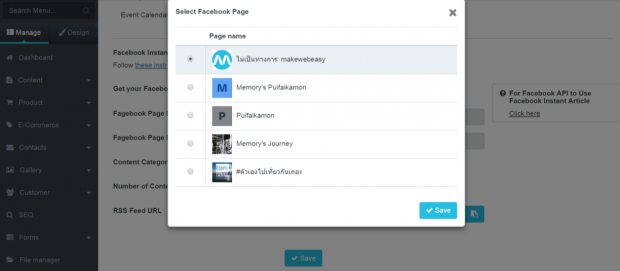
8. หลังจากบันทึกเรียบร้อยแล้ว ข้อมูล Page ID , Page Name และ RSS Feed URL จะขึ้นมาให้อัตโนมัติ
- ส่วน Content Category ระบบจะ Auto เลือกทั้งหมดให้ ในกรณีที่ต้องการเลือกบางหมวดหมู่ที่ต้องการจะนำเข้าให้เป็นบทความทันใจให้คลิกเลือกชื่อหมวดหมู่นั้น ๆ
- Number of Contents จำนวนบทความที่ต้องการ
(เหตุผลที่สามารถเลือกหมวดหมู่ได้นั้นเพราะว่า การอ่านบทความ บน App ของ Facebook โดยตรง ทำให้จำนวนผู้เข้าชมจะนับมาจาก Facebook ไม่ใช่จาก Website ทำให้มีผลในเรื่องของสถิติการเข้าชมเว็บไซต์)
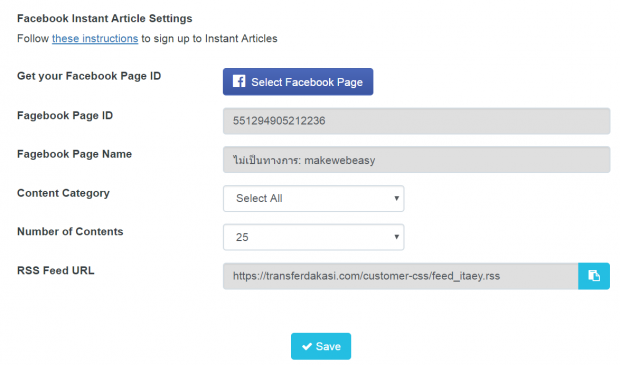
9. กลับไปยัง Page Facebook ให้ไปที่
การตั้งค่า > การกำหนดค่าบทความทันใจ > เครื่องมือ > เชื่อมต่อกับเว็บไซต์ของคุณ
จากนั้นใส่ URL เว็บไซต์ของคุณโดยไม่ต้องใส่ www ( example.com ) แล้วคลิก ขอรับสิทธิ์ URL เพื่อให้ Facebook ตรวจสอบเว็บไซต์ว่ามี Facebook Page ID ตรงกันหรือไม่
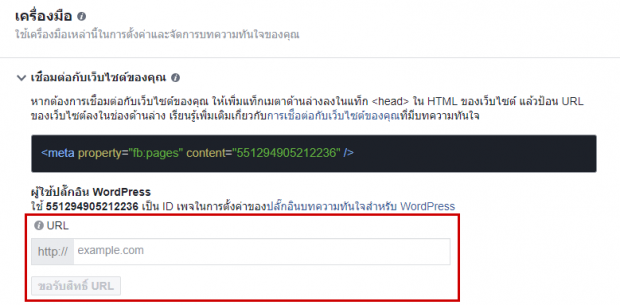
10. หากเว็บไซต์ของคุณมี Facebook Page ID ตรงกันจะได้ผลลัพธ์ดังรูป
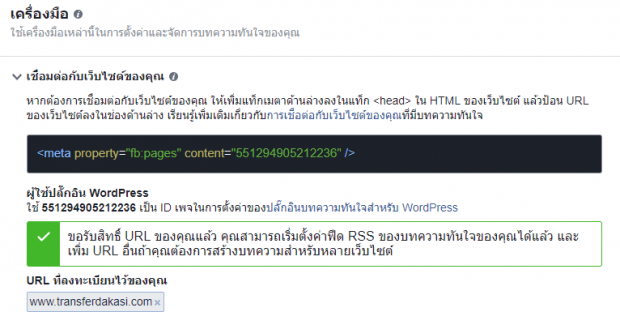
11. ให้กลับไปคัดลอก RSS Feed URL ในระบบจัดการเว็บไซต์
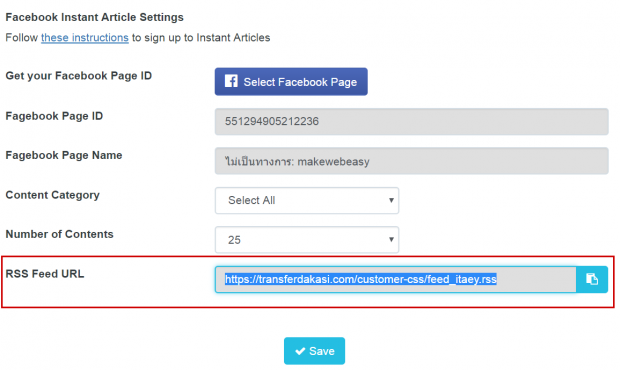
12. นำไปใส่ไว้ใน “ฟีด RSS การผลิต” ใน Pageจัดการบทความทันใจ หน้า “การกำหนดค่าบทความทันใจ” ของเพจ แล้วกดปุ่ม “บันทึก”
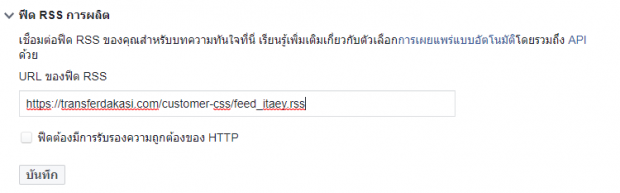
13. หากบทความไม่ถูกปิดการใช้งานไว้ หรือ อยู่ในหมวดหมู่บทความที่ถูกปิดใช้งาน หรือ เป็นบทความจากเพจอื่น (URL หรือ Canonical เหมือนกัน) บทความจะถูกนำเข้าและจะปรากฏดังรูป
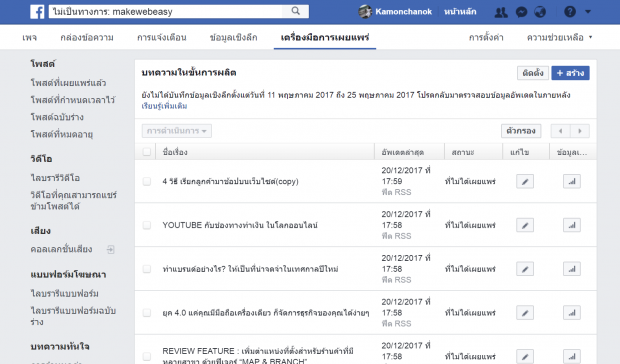
14. ใส่ logo ของเว็บไซต์
บทความทันใจ > การกำหนดค่า > เครื่องมือ > รูปแบบ > default > โลโก้
จากนั้นคลิก Upload รูป logo ที่ต้องการตามข้อกำหนดเกี่ยวกับรูปภาพ จากนั้นกด “บันทึก”
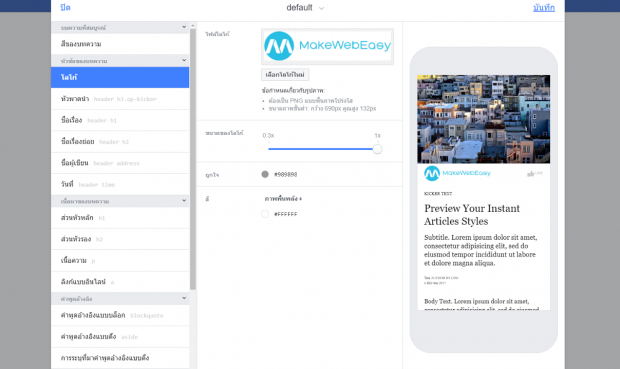
ขั้นตอนการส่งตรวจเพื่อพิจารณา
1. มาที่บทความทันใจ > การกำหนดค่า > การตั้งค่าเริ่มต้น > ขั้นตอนที่ 2: ส่งเพื่อตรวจพิจารณา
คลิกที่ปุ่ม ส่งเพื่อตรวจพิจารณา ในการส่งเพื่อตรวจสอบจะต้องมี 10 บทความขึ้นไป ถึงจะส่งตรวจสอบได้ รวมถึงโลโก้ของเว็บไซต์
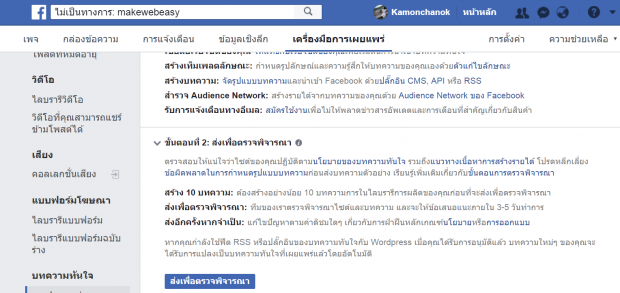
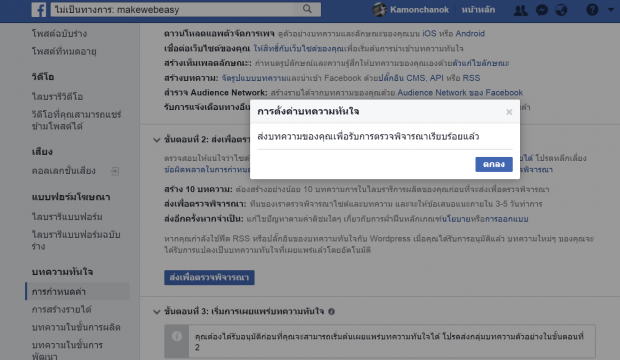
2. หากบทความได้รับการอนุมัติให้เผยแพร่บทความได้แล้ว จะแสดงผลดังรูป
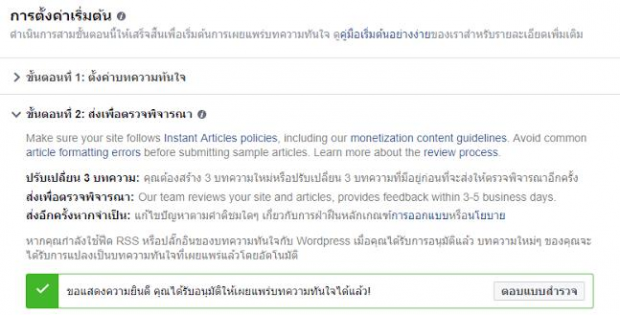
3. เข้ามาในส่วน “บทความในขั้นการผลิต” เลือกบทความที่ต้องการเผยแพร่เป็นบทความทันใจ กดปุ่ม “การดำเนินการ” เลือก “เผยแพร่”
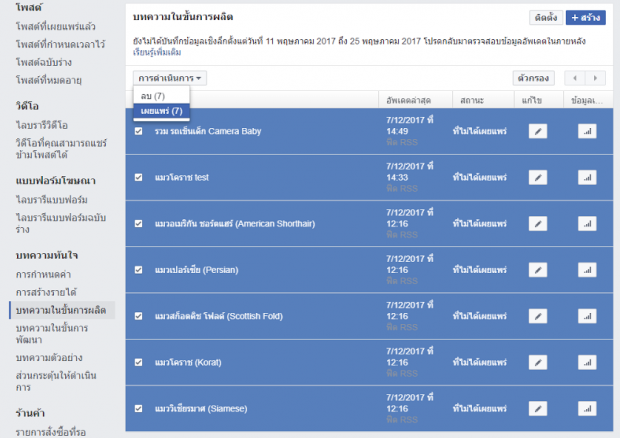
การนำเข้าและเผยแพร่บทความทันใจไม่ได้ส่งผลให้บทความนั้นได้รับการโพสต์ Facebook ลงในเพจอัตโนมัติ แต่เมื่อมีการ Share Link ของบทความนั้นลงในโพสต์ Facebook จะทำให้สามารถเปิดบทความในรูปแบบบทความทันใจได้ทันที